Win10系统开启蓝牙支持服务功能的方法
2024-02-23 11:47:58作者:极光下载站
很多小伙伴之所以喜欢使用win10系统,就是因为在Win10系统中我们可以使用各种工具对电脑进行设置。有的小伙伴在使用Win10系统时想要开启蓝牙支持服务功能,但又不知道该在哪里进行设置。其实很简单,我们只需要在Win10系统中打开服务窗口,然后在该窗口中找到“蓝牙支持服务”选项,将该服务进行启动,然后进入该服务的属性页面,将服务的启动类型改为“自动”即可。有的小伙伴可能不清楚具体的操作方法,接下来小编就来和大家分享一下Win10系统开启蓝牙支持服务功能的方法。
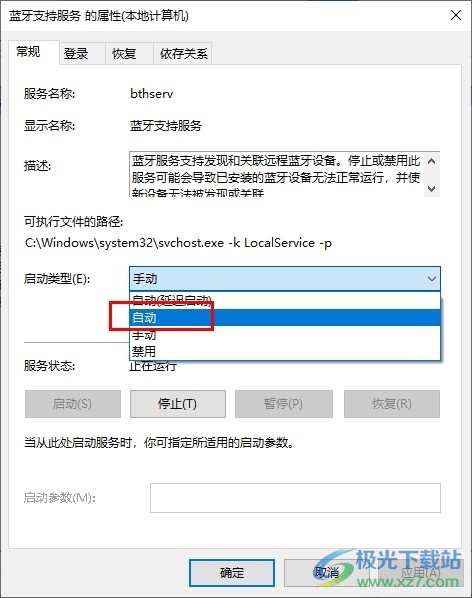
方法步骤
1、第一步,我们在电脑中使用“Win+R”打开运行窗口,然后在运行窗口中输入“services.msc”,再点击确定选项
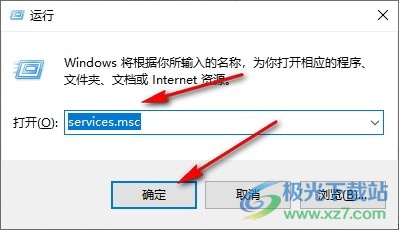
2、第二步,打开“服务”弹窗之后,我们在窗口中鼠标下划找到“蓝牙支持服务”选项
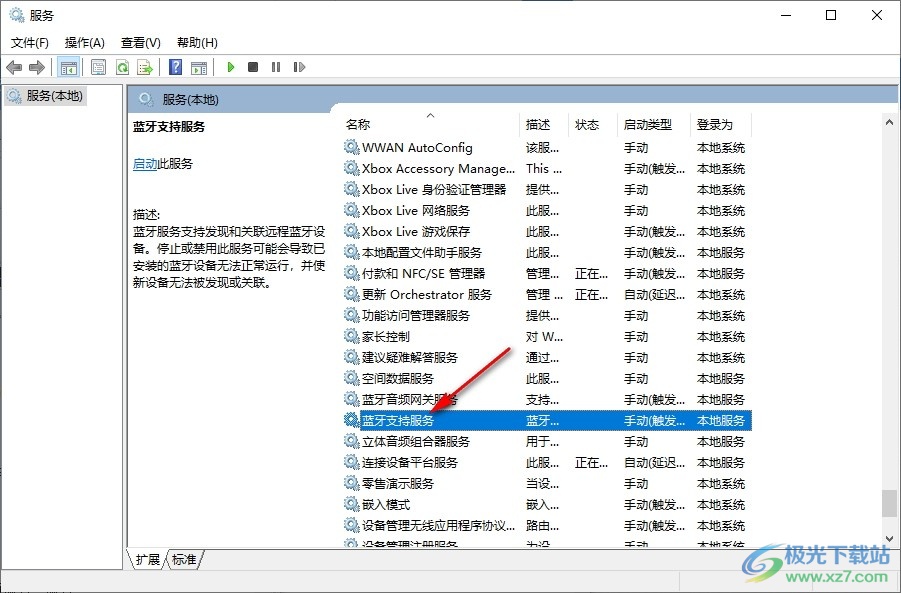
3、第三步,我们首先对“蓝牙支持服务”选项右键单击,然后在菜单列表中点击打开“启动”选项
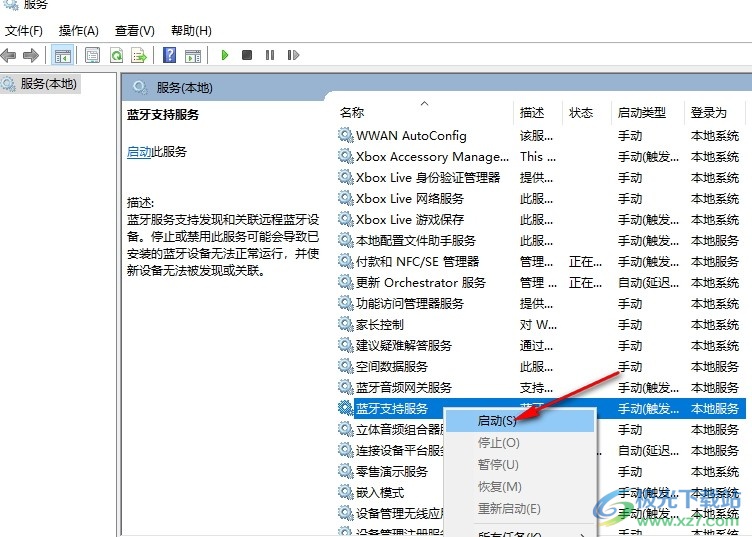
4、第四步,启动该服务之后,我们再右键单击“蓝牙支持服务”,然后点击打开“属性”选项
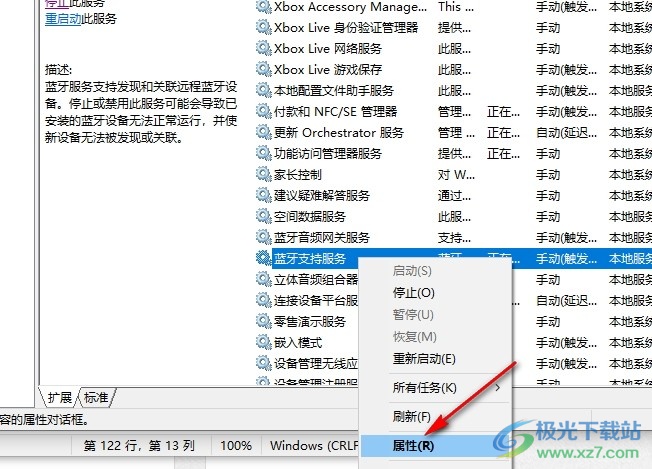
5、第五步,进入“蓝牙支持服务的属性”页面之后,我们在该页面中将启动类型改为“自动”,最后点击应用和确定选项即可
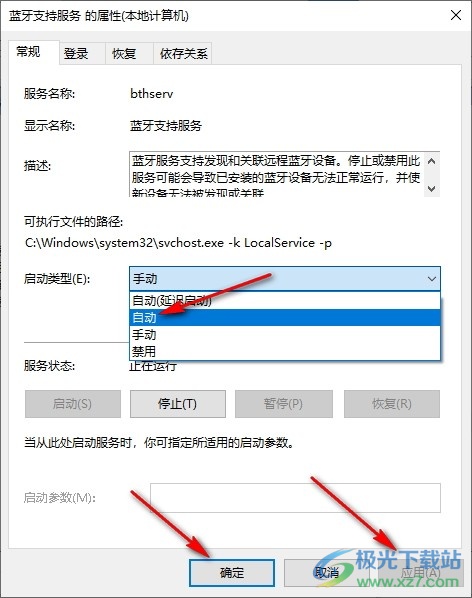
以上就是小编整理总结出的关于Win10系统开启蓝牙支持服务功能的方法,我们在电脑中打开服务弹窗,然后找到“蓝牙支持服务”选项,接着先将该服务进行启动,再进入该服务的属性页面,将启动类型改为“自动”即可,感兴趣的小伙伴快去试试吧。
